Apple Mac Pro (Early 2009) User Manual
Browse online or download User Manual for Computers Apple Mac Pro (Early 2009). Apple Mac Pro (Early 2009) Manuel d'utilisation
- Page / 124
- Table of contents
- BOOKMARKS
- Dites bonjour à votre Mac Pro 2
- Mac OS X Leopard 3
- Table des matières 5
- 8 Chapitre 1 8
- 12 Chapitre 1 12
- À vos marques, prêts, partez 12
- Port Mini DisplayPort 12
- 16 Chapitre 1 16
- Extinction de votre Mac Pro 18
- La vie avec votre Mac Pro 19
- Options d’extension interne 29
- Obtenir des réponses 31
- K) > Préférences 32
- Améliorations possibles 35
- Ouverture du Mac Pro 37
- Touchez la paroi 38
- Installation de la mémoire 41
- Quadricœur Octocœur 43
- Bloc processeur 47
- Mettez le panneau latéral 51
- Connecteurs 62
- Ajout de cartes PCI Express 70
- Cache d’accès aux ports 71
- Crochet d’arrimage 73
- Barre de rétention 73
- Support PCI 74
- À tout problème, une solution 77
- Problèmes du Mac Pro 78
- Problèmes liés au logiciel 81
- Problèmes de moniteur 84
- Installation de Mac OS X 91
- Installation d’applications 92
- Sous le capot 97
- Spécifications 98
- Carte graphique 99
- Modes d’affichage 99
- Stockage 99
- Extension PCI Express 100
- Spécifications USB 101
- Spécifications FireWire 101
- Spécifications Ethernet 102
- Alimentation 105
- Horloge système et batterie 106
- Enfin et surtout 107
- Entretien général 109
- Entretien de votre moniteur 111
- Comprendre l’ergonomie 112
- Apple et l’environnement 115
- Compliance Statement 117
- VCCI Class B Statement 119
- Catégorie 1 119
- ENERGY STAR 120
- Compliance 120
- K Apple Inc 123
Summary of Contents
Félicitations, vous et votre Mac Pro êtes faits l’un pour l’autre.
10 Chapitre 1 À vos marques, prêts, partez Étape 2: Branchez le cordon d’alimentation. Enfoncez complètement le câble d’alimentation dans la pris
100 Chapitre 5 Sous le capotExtension PCI Express Quatre logements d’extension PCI Express (le logement 1 contenant la carte graphique) Les logeme
Chapitre 5 Sous le capot 101Â DVD±RWÂ DVD±R DLSpécifications USB Â Gestion des normes USB (Universal Serial Bus) 2.0 et 1.1Â Sept ports USB externes
102 Chapitre 5 Sous le capotSpécifications Ethernet  Conforme à la directive IEEE 802.3 Longueur maximale du câble : 100 mètres (328 pieds) Prot
Chapitre 5 Sous le capot 103Spécifications audio numérique optique  Format de données : protocole S/PDIF (Sony/Phillips Digital Interface, IEC6095
104 Chapitre 5 Sous le capotSortie audio analogique par la prise casque (valeurs types)Sauf mention contraire ci-dessous, d’après une situation de t
Chapitre 5 Sous le capot 105 Impédance de sortie : 33 ohms Rapport signal bruit : supérieure à 90 dB Distorsion harmonique totale + bruit : in
106 Chapitre 5 Sous le capotPériphériques USBChacun des ports USB intégrés à l’ordinateur dispose de 500 mA. Périphériques FireWireL’ordinateur peut
66 Enfin et surtoutwww.apple.com/fr/environmentAide Macergonomie
108 Chapitre 6 Enfin et surtoutCe chapitre contient des informations importantes sur les procédures de sécurité, la maintenance de routine et des co
Chapitre 6 Enfin et surtout 109Prenez toujours les précautions suivantes.Déconnectez l’alimentation (en tirant sur la fiche et non sur le cordon) de
Chapitre 1 À vos marques, prêts, partez 11 Étape 3: Connectez le moniteur. Connectez votre moniteur comme illustré ci-dessous. En fonction de vo
110 Chapitre 6 Enfin et surtout3 Débranchez les câbles du moniteur du côté de l’ordinateur.4 Nettoyez l’écran du moniteur à l’aide d’un papier absor
Chapitre 6 Enfin et surtout 111Informations relatives au laser du lecteur de disque optiquePour votre sécurité, ne réparez pas le lecteur optique vo
112 Chapitre 6 Enfin et surtoutComprendre l’ergonomieVoici quelques conseils pour vous aider à mettre en place un environnement de travail sain.Le c
Chapitre 6 Enfin et surtout 113Au besoin, relevez le siège de manière à ce que vos avant-bras et vos mains soient pla-cés correctement par rapport a
114 Chapitre 6 Enfin et surtoutPositionnez le moniteur de façon à éviter que la réflexion sur sa surface de l’éclairage au plafond ou de la lumière
Chapitre 6 Enfin et surtout 115Prévention des dommages auditifsApple et l’environnementApple Inc. reconnaît sa responsabilité en matière de minimisa
117Regulatory Compliance InformationCompliance StatementThis device complies with part 15 of the FCC rules. Operation is subject to the following two
118Responsible party (contact for FCC matters only):Apple Inc. Corporate Compliance1 Infinite Loop, MS 26-ACupertino, CA 95014-2084 Wireless Radio Use
119VCCI Class B StatementSouris à diode électroluminescente (DEL) de Catégorie 1La souris d’Apple est un produit à DEL de Catégorie 1 répondant aux no
12 Chapitre 1 À vos marques, prêts, partez Vous pouvez connecter des moniteurs à l’aide d’un port Mini DisplayPort ou de connecteurs DVI (Digital
120ENERGY STAR® ComplianceAs an ENERGY STAR® partner, Apple has determined that standard configurations of this product meet the ENERGY STAR® guidelin
121Union européenne — Informations sur la mise au rebut et le recyclageLe symbole ci-dessus signifie que vous devez vous débarrasser de votre produit
K Apple Inc.© 2009 Apple Inc. Tous droits réservés. En application des lois et conventions en vigueur, aucune reproduction totale ni partielle du manu
Chapitre 1 À vos marques, prêts, partez 13 Étape 4: Connectez un câble Ethernet. Pour accéder à Internet ou à un réseau, connectez l’extrémité d’
14 Chapitre 1 À vos marques, prêts, partez Étape 5: Connectez le câble USB de votre clavier et souris. Connectez le câble du clavier à l’un des
Chapitre 1 À vos marques, prêts, partez 15 Si le câble du clavier n’est pas assez long, utilisez la rallonge clavier fournie avec votre Mac Pro.Si
16 Chapitre 1 À vos marques, prêts, partez Si vous n’utilisez pas l’Assistant réglages pour transférer des informations lors du pre-mier démarrage
Chapitre 1 À vos marques, prêts, partez 17Â Si vous ne voyez toujours rien à l’écran, redémarrez votre Mac Pro. Appuyez sur le bouton d’alimentati
18 Chapitre 1 À vos marques, prêts, partez Pour réactiver votre Mac Pro après une suspension d’activité, effectuez l’une des opérations suivantes
2 2 La vie avec votre Mac ProAide Mac portswww.apple.com/fr/macpro
finderFinderParcourez le contenu de votre ordinateur à l’aide de Cover Flow.Aide MacMailGérez tous vos comptes de messagerie d'un même point.Aide
20 Chapitre 2 La vie avec votre Mac Pro Éléments principaux se trouvant à l’avant de votre Mac ProLecteur optiquePrise pour casque d’écouteVoyant
Chapitre 2 La vie avec votre Mac Pro 21Lecteur optique Votre Mac Pro est équipé d’un lecteur SuperDrive DVD±R DL/DVD±RW/CD-RW qui peut lire les di
22 Chapitre 2 La vie avec votre Mac Pro Fonctionnalités de votre clavier Apple KeyboardÉchapDashboardExposéVerrouillage majusculesAugmentationdu v
Chapitre 2 La vie avec votre Mac Pro 23Touche d’échappement (Échap) Appuyez simultanément sur les touches d’échappement (Échap) et Commande (x) po
24 Chapitre 2 La vie avec votre Mac ProTouche de fonction (fn)Maintenez-la pour activer les actions personnalisées attribuées aux touches de fonctio
Chapitre 2 La vie avec votre Mac Pro 25Ports et connecteurs situés à l’arrière de votre Mac ProPrise d’alimentationLoquet de verrouillagePorts USB 2
26 Chapitre 2 La vie avec votre Mac ProPrise d’alimentationConnectez le câble d’alimentation fourni avec votre Mac Pro. N’utilisez pas de cordon d’a
Chapitre 2 La vie avec votre Mac Pro 27Autres ports et connecteurs à l’arrière Logements d’extension PCI ExpressPort Mini DisplayPort-,Port optique
28 Chapitre 2 La vie avec votre Mac Pro Logements d’extension PCI Express (3)Étendez les capacités de votre Mac Pro en installant jusqu’à 3 cartes P
Chapitre 2 La vie avec votre Mac Pro 29Options d’extension interneSupports dedisque dur (4)Support delecteur optiqueLogement 1 : cartegraphique PCI
Mac OS X Leopardwww.apple.com/fr/macosxTime MachineSauvegardez et restaurez automati-quement vos fichiers.Aide MacSpotlightTrouvez tout ce que vous re
30 Chapitre 2 La vie avec votre Mac ProLecteurs optiquesVotre Mac Pro est fourni avec un ou deux lecteurs SuperDrive DVD±R DL/DVD±RW/CD-RW installés
Chapitre 2 La vie avec votre Mac Pro 31Obtenir des réponsesVous trouverez bien plus d’informations sur l’utilisation de votre Mac Pro dans l’Aide Ma
32 Chapitre 2 La vie avec votre Mac ProRenseignements supplémentaires Pour plus de renseignements sur l’utilisation de votre Mac Pro, consultez les
Chapitre 2 La vie avec votre Mac Pro 33l’utilisation de la technologie sans fil Bluetooth®le site web d’assistance technique Bluetooth à l’adresse w
33 Améliorations possiblesAide Mac mémoire RAMwww.apple.com/fr/store
36 Chapitre 3 Améliorations possiblesUtilisez les informations de ce chapitre pour personnaliser et étendre votre Mac Pro afin qu’il réponde parfait
Chapitre 3 Améliorations possibles 37Ouverture du Mac Pro1 Avant d’ouvrir votre Mac Pro, éteignez-le en choisissant le menu Pomme () > Éteindre.
38 Chapitre 3 Améliorations possibles4 Débranchez tous les câbles et le câble d’alimentation de votre Mac Pro.AVIS : débranchez toujours votre Mac
Chapitre 3 Améliorations possibles 395 Tenez le panneau latéral et soulevez le loquet situé à l’arrière.
40 Chapitre 3 Améliorations possibles6 Retirez le panneau latéral en retirant le haut de votre Mac Pro et en soulevant le panneau latéral. Important
Chapitre 3 Améliorations possibles 41Installation de la mémoireVotre Mac Pro est fourni avec 3 ou 6 Go de mémoire installés sous forme de modules de
42 Chapitre 3 Améliorations possiblesAvant d’installer de la mémoire, déterminez si vous disposez d’un Mac Pro quadricœur ou à 8 cœurs en ouvrant le
Chapitre 3 Améliorations possibles 43Â Un Mac Pro 8 cœurs possède deux processeurs et huit logements de mémoire. Vous pouvez installer des modules D
44 Chapitre 3 Améliorations possiblesInstallation de mémoire sur un Mac Pro quadricœurLe Mac Pro quadricœur possède quatre logements de mémoire avec
Chapitre 3 Améliorations possibles 452 Poussez les loquets sur le processeur pour les ouvrir partiellement. Loquets
46 Chapitre 3 Améliorations possibles3 Tirez dessus pour les ouvrir complètement afin de libérer le bloc processeur.
Chapitre 3 Améliorations possibles 474 Retirez le bloc processeur et posez-le sur un tissu doux et propre sur votre bureau ou plan de travail pour l
48 Chapitre 3 Améliorations possiblesSi vous installez des modules DIMM égaux (tous de 1 Go ou tous de 2 Go) dans votre Mac Pro, Apple vous recomman
Chapitre 3 Améliorations possibles 495 Utilisez les boutons d’éjection des logements de module DIMM 1, 2 et 3 et poussez-les vers l’extérieur, sur l
Table des matières 5 Table des matières Chapitre 1: À vos marques, prêts, partez 9 Configuration de votre Mac Pro 17 Extinction ou suspension d’acti
50 Chapitre 3 Améliorations possibles7 Réinstallez le bloc processeur en le poussant vers l’intérieur jusqu’à ce que les loquets soient à 45 degrés.
Chapitre 3 Améliorations possibles 519 Remettez le panneau latéral en place.Important : lorsque vous remettez en place le panneau latéral, vérifiez
52 Chapitre 3 Améliorations possibles10 Maintenez le panneau latéral contre votre Mac Pro et poussez le loquet vers le bas pour fixer le panneau lat
Chapitre 3 Améliorations possibles 53Installation de mémoire sur un Mac Pro 8 cœursLe Mac Pro 8 cœurs a huit logements de mémoire et en général au m
54 Chapitre 3 Améliorations possibles2 Poussez les loquets sur le processeur pour les ouvrir partiellement. Loquets
Chapitre 3 Améliorations possibles 553 Tirez dessus pour les ouvrir complètement afin de libérer le bloc processeur.
56 Chapitre 3 Améliorations possibles4 Retirez le bloc processeur et posez-le sur un tissu doux et propre sur votre bureau ou plan de travail pour l
Chapitre 3 Améliorations possibles 57Si vous installez des modules DIMM égaux (tous de 1, 2 ou de 4 Go) dans votre Mac Pro, Apple vous recommande de
58 Chapitre 3 Améliorations possiblesRemarque : si vous installez des modules DIMM de tailles différentes sur votre Mac Pro, suivez l’ordre indiqué
Chapitre 3 Améliorations possibles 596 Réinstallez le bloc processeur en le poussant vers l’intérieur jusqu’à ce que les loquets soient à 45 degrés.
6 Table des matières Chapitre 4: À tout problème, une solution 78 Problèmes du Mac Pro 81 Problèmes liés au logiciel 82 Maintien à jour de vos logic
60 Chapitre 3 Améliorations possiblesInstallation d’unités de stockage internesVotre Mac Pro peut accommoder jusqu’à six lecteurs internes : deux le
Chapitre 3 Améliorations possibles 61Pour installer un disque dur :1 Ouvrez votre Mac Pro et ôtez le panneau latéral en suivant les instructions ind
62 Chapitre 3 Améliorations possibles4 Placez le support au-dessus du disque dur avec les connecteurs à l’arrière. 5 Utilisez les quatre vis du supp
Chapitre 3 Améliorations possibles 636 Soulevez le loquet et faites glisser le support sur les guides dans la baie jusqu’à ce que les connecteurs du
64 Chapitre 3 Améliorations possiblesRemplacement du lecteur optiqueVotre Mac Pro est fourni avec un ou deux lecteurs SuperDrive installés dans les
Chapitre 3 Améliorations possibles 653 Sortez le support de lecteur optique partiellement hors de la baie.
66 Chapitre 3 Améliorations possibles4 Déconnectez le câble du lecteur optique et retirez le support de la baie pour disque.AVIS : lorsque vous ins
Chapitre 3 Améliorations possibles 675 Retirez le lecteur optique du support en dévissant les quatre vis de fixation.6 Utilisez les quatre vis imper
68 Chapitre 3 Améliorations possibles7 Faites glisser le lecteur optique et le support sur les rainures et insérez-les partielle-ment dans la baie d
Chapitre 3 Améliorations possibles 699 Soulevez le loquet et faites glisser le support du lecteur optique dans la baie en le poussant pour l’enclenc
1 1 À vos marques, prêts, partezAide Mac Assistant migrationwww.apple.com/fr/macpro
70 Chapitre 3 Améliorations possiblesAjout de cartes PCI ExpressVous pouvez augmenter les capacités de votre Mac Pro en installant des cartes dans l
Chapitre 3 Améliorations possibles 71Pour installer une carte PCI Express :1 Ouvrez votre Mac Pro et ôtez le panneau latéral en suivant les instruct
72 Chapitre 3 Améliorations possibles4 Appuyez sur le bouton du curseur PCI et déplacez le curseur vers la gauche pour dépla-cer la barre de rétenti
Chapitre 3 Améliorations possibles 736 Alignez le connecteur de la carte sur le logement d’extension, puis enfoncez la carte dans le logement.7 Appu
74 Chapitre 3 Améliorations possibles10 Remettez en place le support PCI sous l’attache puis serrez les vis pour maintenir la carte en place.11 Reme
Chapitre 3 Améliorations possibles 75Remplacement de la pile de secours interneLe Mac Pro utilise une pile BR 2032 au lithium qui permet de conserve
76 Chapitre 3 Améliorations possibles4 Insérez la nouvelle pile dans son compartiment, son côté positif (+) tourné vers le haut.5 Remettez en place
44 À tout problème, une solutionAide Mac aidewww.apple.com/fr/support
78 Chapitre 4 À tout problème, une solutionVous pouvez parfois rencontrer des problèmes en travaillant sur votre Mac Pro. Lisez les astuces de Dépan
Chapitre 4 À tout problème, une solution 79Essayez ensuite d’annuler l’opération en cours. Appuyez simultanément sur les touches Commande (x) et Q
8 Chapitre 1 À vos marques, prêts, partez Votre Mac Pro est à la pointe de la technologie informatique, grâce notamment à la tech-nologie sophisti
80 Chapitre 4 À tout problème, une solution Si votre ordinateur ne démarre toujours pas, essayez de réinitialiser la mémoire à accès aléatoire des
Chapitre 4 À tout problème, une solution 813 Insérez doucement le bout d’un trombone aplati dans le petit trou à l’avant du lecteur optique.4 Appuye
82 Chapitre 4 À tout problème, une solution3 Cliquez sur Forcer à quitter.L’application se ferme, en laissant toutes les autres applications ouverte
Chapitre 4 À tout problème, une solution 83Â Pour plus de renseignements, recherchez « Mise à jour de logiciels » dans l’Aide Mac. Â Pour les derniè
84 Chapitre 4 À tout problème, une solution Vérifiez la puissance du signal AirPort. Il est possible que l’icône d’état AirPort de la barre des men
Chapitre 4 À tout problème, une solution 85Â Assurez-vous que la luminosité et le contraste du moniteur sont réglés correctement. Utilisez les touch
86 Chapitre 4 À tout problème, une solution Ouvrez la sous-fenêtre Moniteurs des Préférences Système et assurez-vous que l’affi-chage est réglé en
Chapitre 4 À tout problème, une solution 87Â Si vous voyez une séquence répétée de deux clignotements courts et un clignotement long, le moniteur dé
88 Chapitre 4 À tout problème, une solutionÉteignez puis rallumez le modem pour le réinitialiser.Éteignez votre modem câble ou DSL, puis rallumez-le
Chapitre 4 À tout problème, une solution 89Connexions réseauAssurez-vous que le câble Ethernet est branché dans votre ordinateur et au réseau. Vérif
Chapitre 1 À vos marques, prêts, partez 9 Configuration de votre Mac Pro Votre Mac Pro est conçu pour être configuré rapidement et utilisé immédi
90 Chapitre 4 À tout problème, une solutionUtilisation d’Apple Hardware TestSi vous pensez que le problème du Mac Pro est d’origine matérielle, util
Chapitre 4 À tout problème, une solution 91Réinstallation du logiciel fourni avec votre Mac ProUtilisez les disques d’installation de logiciel fourn
92 Chapitre 4 À tout problème, une solutionInstallation d’applicationsSi vous réinstallez Mac OS X sur votre ordinateur et que vous sélectionnez l’o
Chapitre 4 À tout problème, une solution 93Important : si vous rencontrez des problèmes de connexion sur votre réseau, vérifiez si possible que le
94 Chapitre 4 À tout problème, une solutionRessources en lignePour tout service ou assistance technique en ligne, consultez le site www.apple.com/fr
Chapitre 4 À tout problème, une solution 95Informations SystèmePour obtenir des informations détaillées sur votre ordinateur, utilisez Informations
96 Chapitre 4 À tout problème, une solutionRemarque : votre période de 90 jours d’assistance téléphonique gratuite commence à la date d’achat. Des
55 Sous le capotAide Mac Informations Systèmewww.apple.com/fr/macpro
98 Chapitre 5 Sous le capotLes spécifications techniques de votre Mac Pro sont comprises dans cette rubrique.SpécificationsUtilisez Informations Sys
Chapitre 5 Sous le capot 99Carte graphiqueCarte graphique PCI Express 2.0 avec connecteur Digital Visual Interface (DVI) à double liaison et un conn
More documents for Computers Apple Mac Pro (Early 2009)
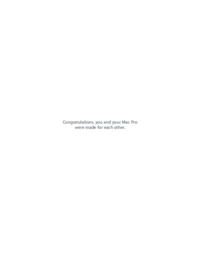
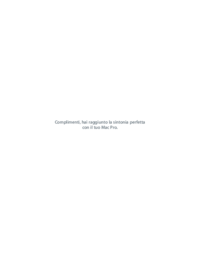
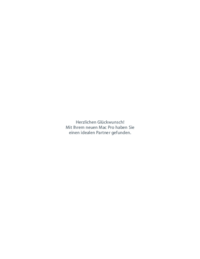



 (2 pages)
(2 pages) (12 pages)
(12 pages) (124 pages)
(124 pages) (76 pages)
(76 pages) (69 pages)
(69 pages) (72 pages)
(72 pages)







Comments to this Manuals